미드저니는 주로 이미지 생성기로 작동하는 인기 있는 AI 기반 도구입니다. 간단한 텍스트 프롬프트로 멋진 비주얼을 만드는 것으로 유명하죠. 하지만 미드저니를 사용해 영상을 생성할 수 있는 방법도 있다는 사실, 알고 계셨나요? 네, 맞게 읽으셨습니다. 저희의 쉬운 가이드와 함께라면, 여러분도 역동적인 콘텐츠를 만들고 직접 미드저니 비디오 생성기를 가질 수 있습니다.
사실 미드저니로 멋진 이미지를 만들 수 있으니, 이제 미드저니와 필모라를 결합해 멋진 영상을 만드는 방법을 알려드릴게요. 함께 살펴봅시다.
이 글에서 다루는 내용
파트 1. 미드저니 AI 이미지 생성기란? 그리고 왜 사용해야 할까요?
미드저니는 다른 유사한 AI 도구들처럼 AI 아트 생성에 탁월합니다. 하지만, 미드저니는 오픈 소스가 아니고 자체적으로 자금을 조달합니다. 이는 Diffusion 및 대형 언어 모델을 포함한 더욱 무거운 머신러닝 기술을 사용할 수 있다는 것을 의미합니다.
하지만 우리는 지금 몇 번의 클릭만으로 미드저니 영상을 만드는 방법을 배우려고 합니다. 구독 서비스 가입, 이미지 생성, 그리고 그 이미지를 이용해 필모라로 짧은 영상을 만들기까지의 과정을 안내해 드리겠습니다.
미드저니는 무료 체험판이 없지만, 구독 가입은 그만한 가치가 있습니다. 최저 요금제가 한 달에 $10로 비교적 저렴하면서도, 모든 시각적 결과물에 대해 높은 사실감과 디테일을 제공합니다. 또한 미드저니는 사용하기 쉽고, 몇 단계만 거치면 뛰어난 결과를 얻을 수 있습니다.
주요 특징 및 기능
- Stealth Mode(스텔스 모드)는 사용자가 생성한 이미지를 다른 미드저니 사용자로부터 숨길 수 있게 해줍니다.
- 많은 명령어와 파라미터를 통해 사용자는 텍스트 프롬프트로 이미지의 여러 측면을 조절할 수 있습니다. 예를 들어, 이미지를 혼합하거나 품질 및 해상도를 변경할 수 있습니다.
- Vary Region(특정 영역 변화) 도구로 동영상이나 이미지의 특정 섹션을 편집하고 재생성할 수 있습니다.
미드저니가 생성한 이 놀라운 이미지를 활용하여 다양한 일을 할 수 있습니다. 예를 들어, 프로필 사진이나 멋진 소셜 미디어 게시물로 사용할 수 있고, 이 이미지를 다른 도구와 결합해 애니메이션으로 만든 후, 동영상으로 업로드하여 트렌드를 이끌거나 팔로워를 늘릴 수도 있습니다.
파트 2. 프롬프트로 AI 영상 만들기: 미드저니 + 필모라 모바일 단계별 가이드
미드저니를 활용해 멋진 이미지를 만드는 쉬운 가이드를 따라 해보세요. 그 다음, 필모라에서 제공하는 AI 이미지 투 비디오 기능으로 이미지를 애니메이션화하여 미드저니 영상을 만들 수 있습니다.
1단계. 미드저니 사이트에서 회원가입하기
미드저니의 공식 웹사이트로 이동하여 회원가입을 클릭하세요.
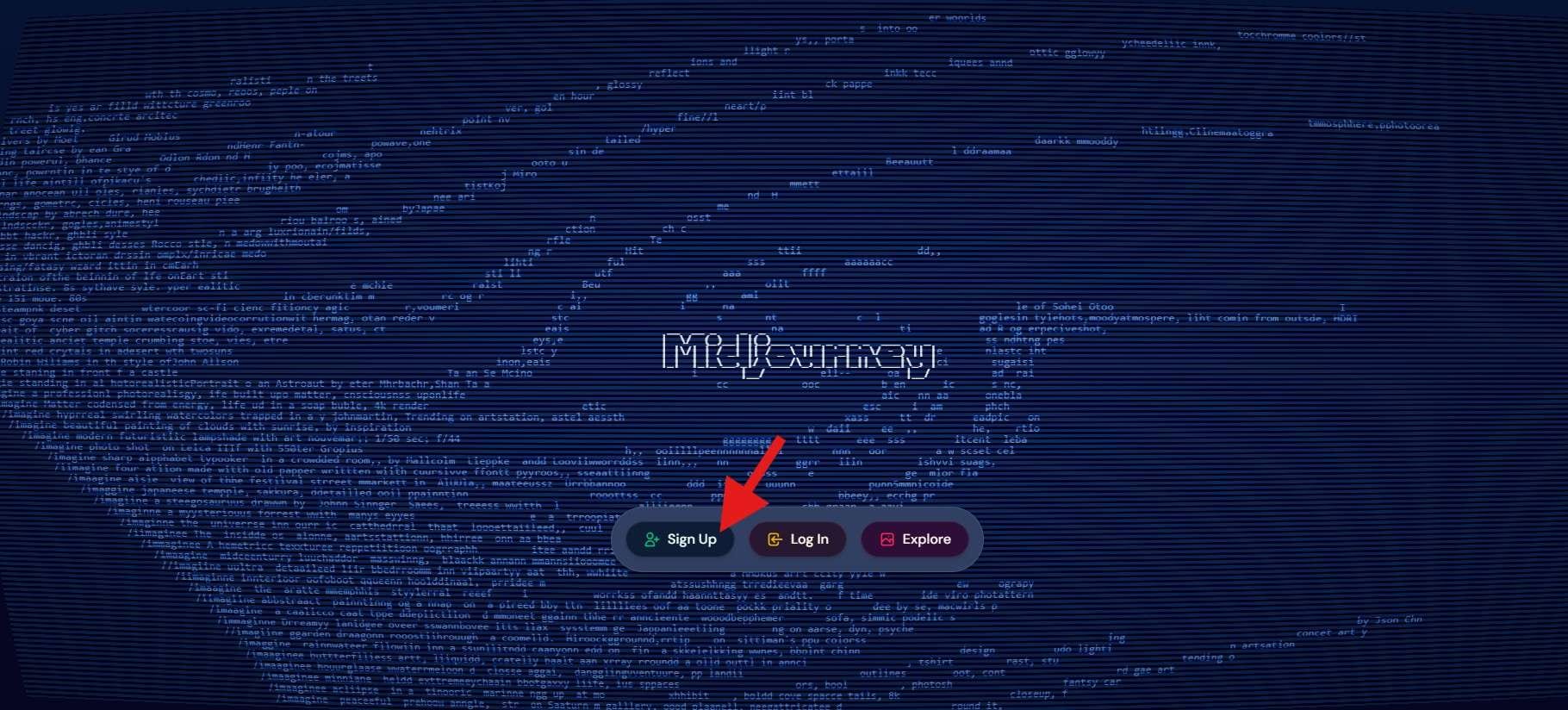
이미 계정이 있다면 로그인을 클릭할 수 있습니다. 또는 도구가 어떻게 작동하는지 보고 싶다면 간단히 탐색을 클릭하세요. 그러면 Google 계정이나 Discord 계정을 사용하여 계정을 만들라는 메시지가 표시됩니다. 자신에게 가장 적합한 옵션을 선택하세요.
그런 다음 로그인하여 실제로 무언가를 시도하려고 하면 구독하라는 메시지가 뜹니다. 지금 가입.
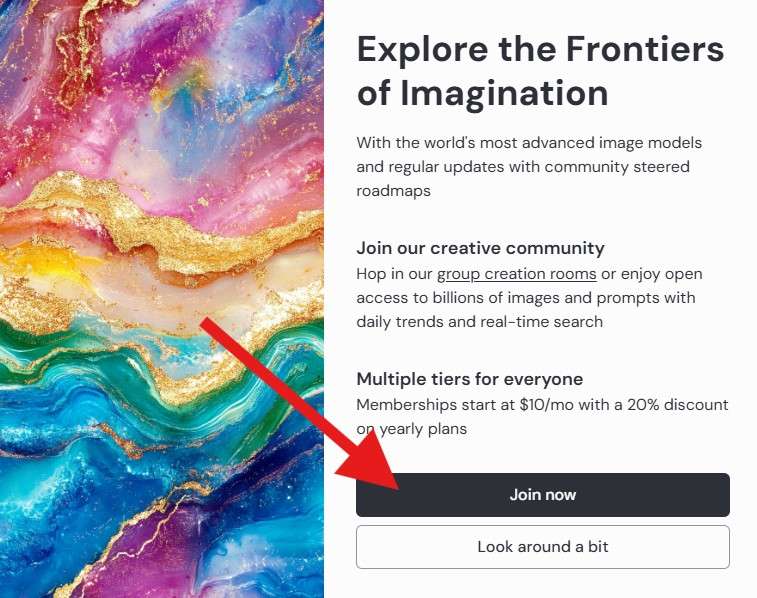
마지막으로, 자신의 상황에 가장 적합한 요금제를 선택하여 구독을 클릭하세요.
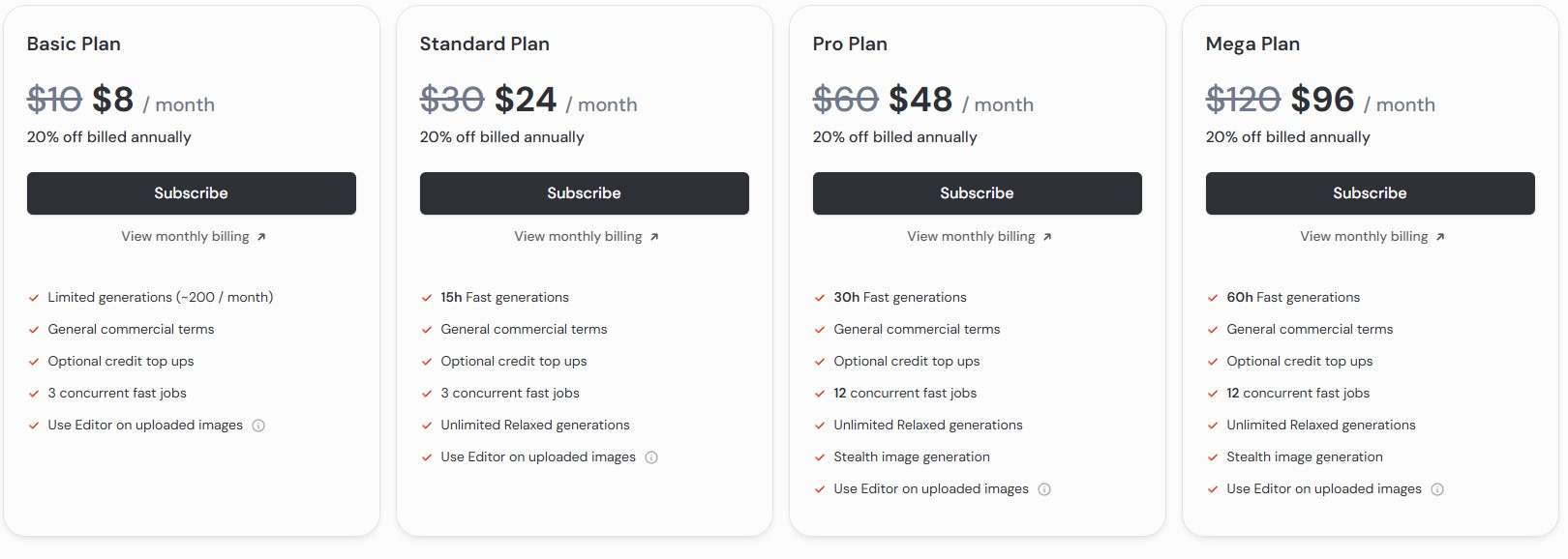
구매를 완료하면 구독이 만료될 때까지 미드저니를 사용할 수 있습니다.
2단계: 화면 상단에 텍스트 프롬프트 입력
미드저니에 로그인하면 다른 사람들이 만든 많은 이미지를 볼 수 있지만, 화면 상단 부분에 집중해야 합니다.
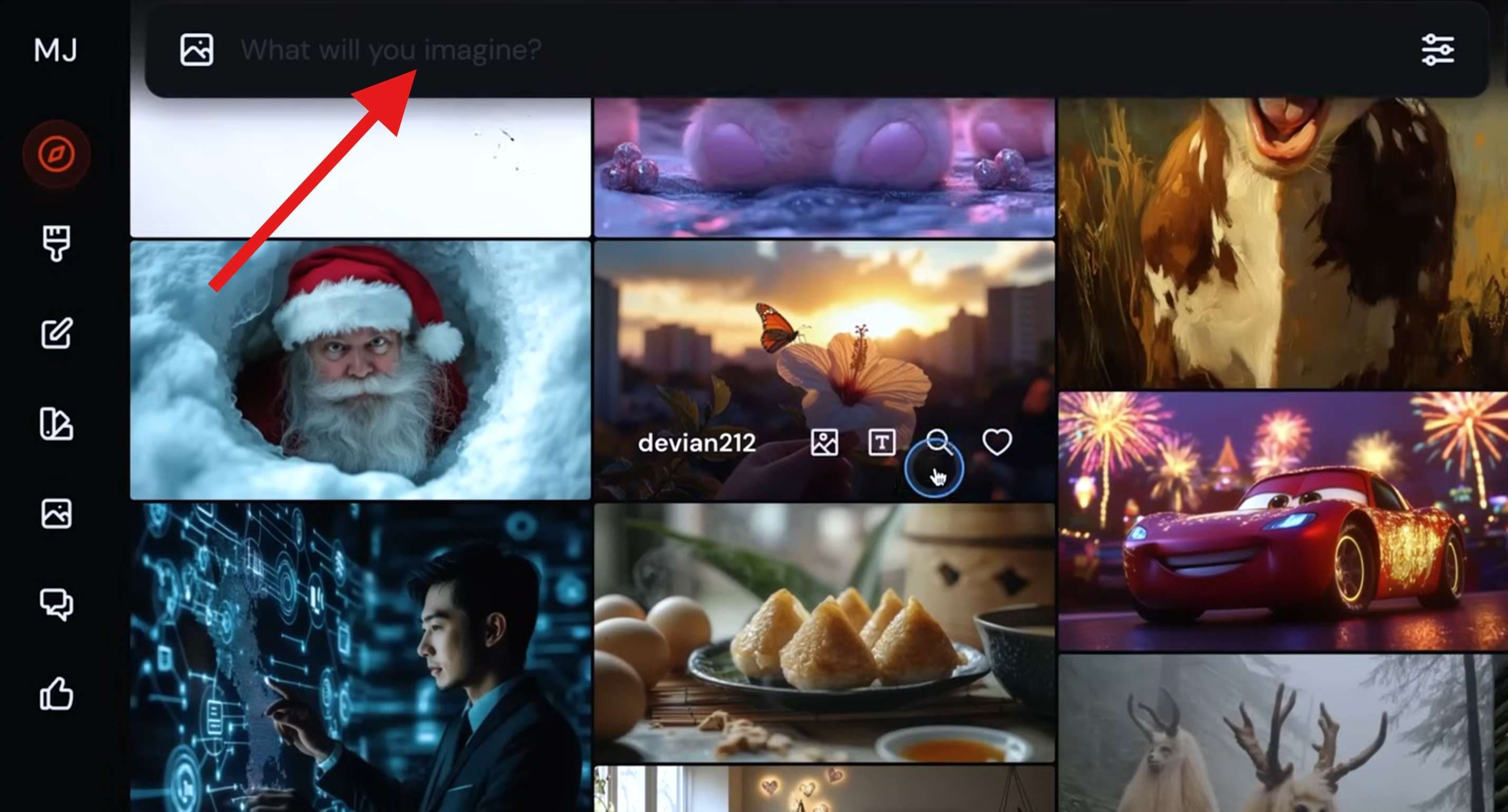
여기에 프롬프트를 입력하세요. 최고의 미드저니 비디오를 얻으려면 좋은 시작점이 필요합니다. 미드저니는 간단한 프롬프트를 좋아하므로, 작게 시작하세요. 우리는 "코알라"의 이미지를 원한다고 입력할 것입니다. 원하는 것을 입력해도 됩니다. 각 프롬프트마다 미드저니가 네 개의 이미지를 만들어줍니다(데스크탑의 필모라 AI 이미지 기능과 마찬가지입니다).
다음은 우리가 얻은 결과입니다.

이제 작동 방식을 알았으니 더 복잡한 프롬프트를 입력할 수 있습니다. 예를 들어 "신사처럼 옷을 입은 코알라"로 해보겠습니다. 다음은 우리가 얻은 결과입니다.

그런 다음, 이미지를 클릭하여 확대하고 기기에 다운로드하세요.

3단계. 사진을 필모라 모바일 앱에 업로드하기
Android 또는 iOS 기기에서 필모라를 열고 이미지에서 동영상으로를 탭하세요.
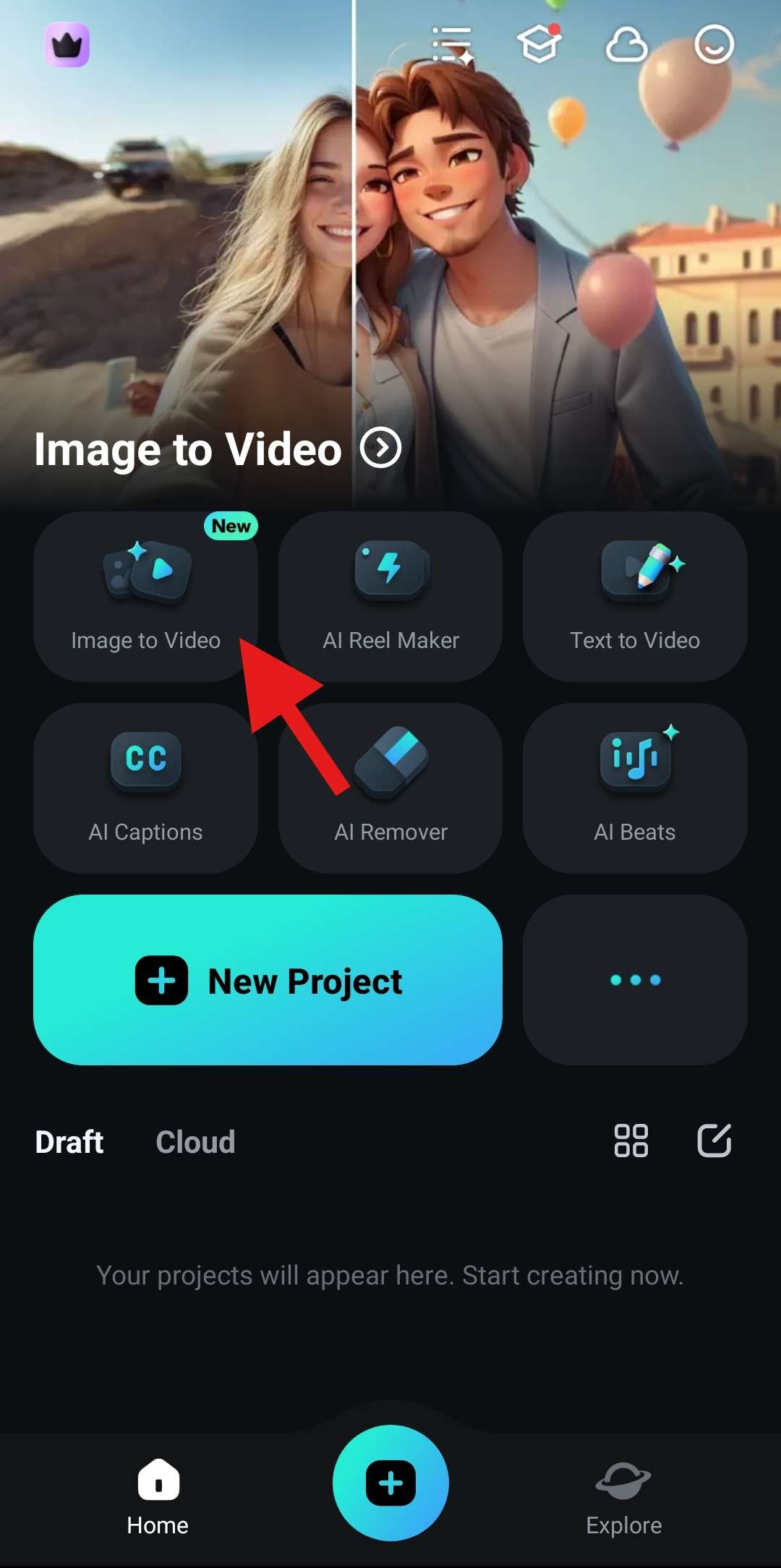
그런 다음, 필모라에서 제공하는 다양한 옵션을 탐색하려면 더 많은 템플릿을 탭하세요.
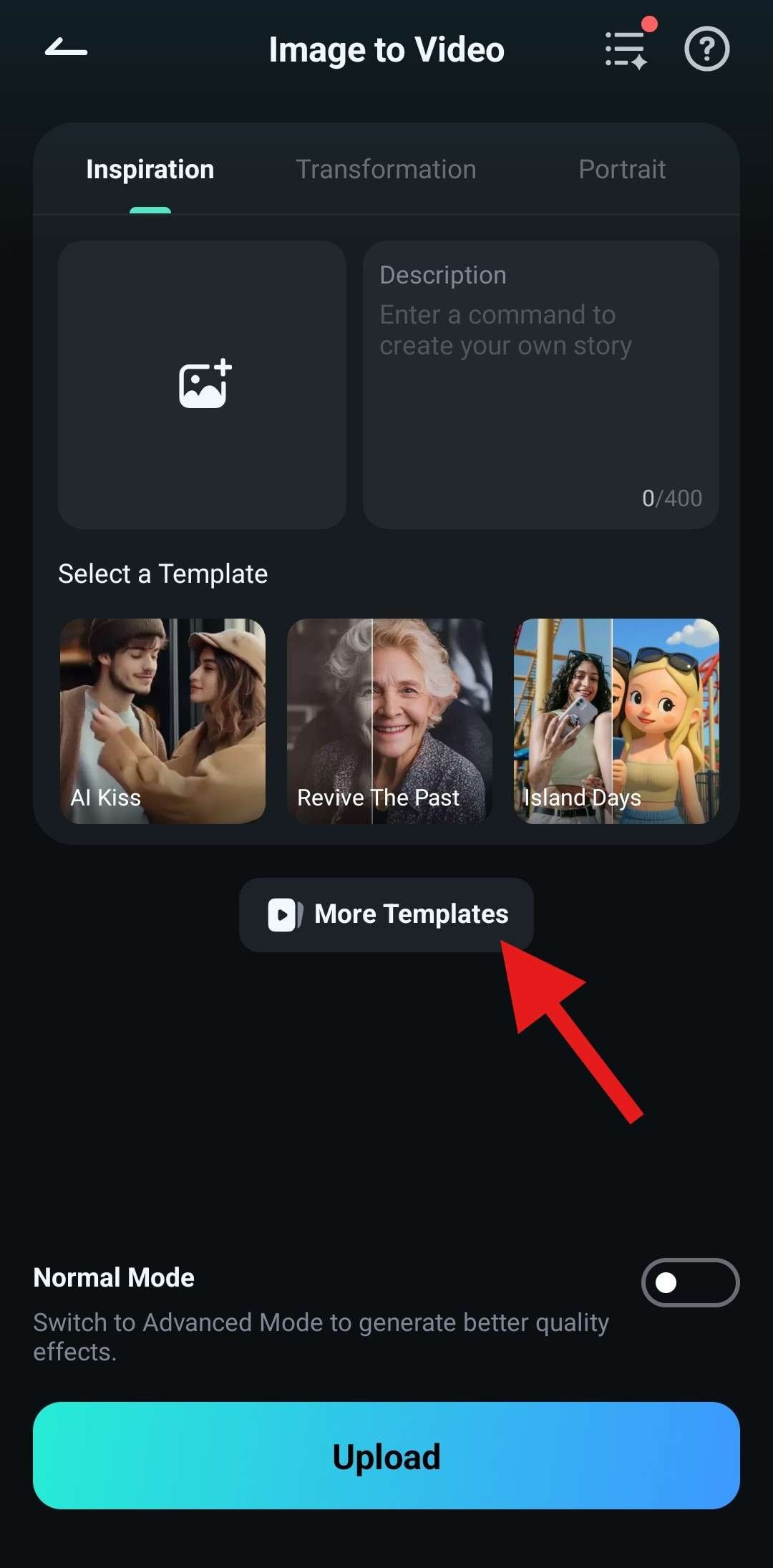
우리가 코알라 사진을 만들었으니, 펫(Pet) 섹션으로 이동합니다. 여기에서 신사 코알라에게 어울리는, 호랑이가 자동차를 운전하는 템플릿(Tiger Driving Car)을 선택하겠습니다. 코알라가 자동차를 운전하면 멋지겠죠?
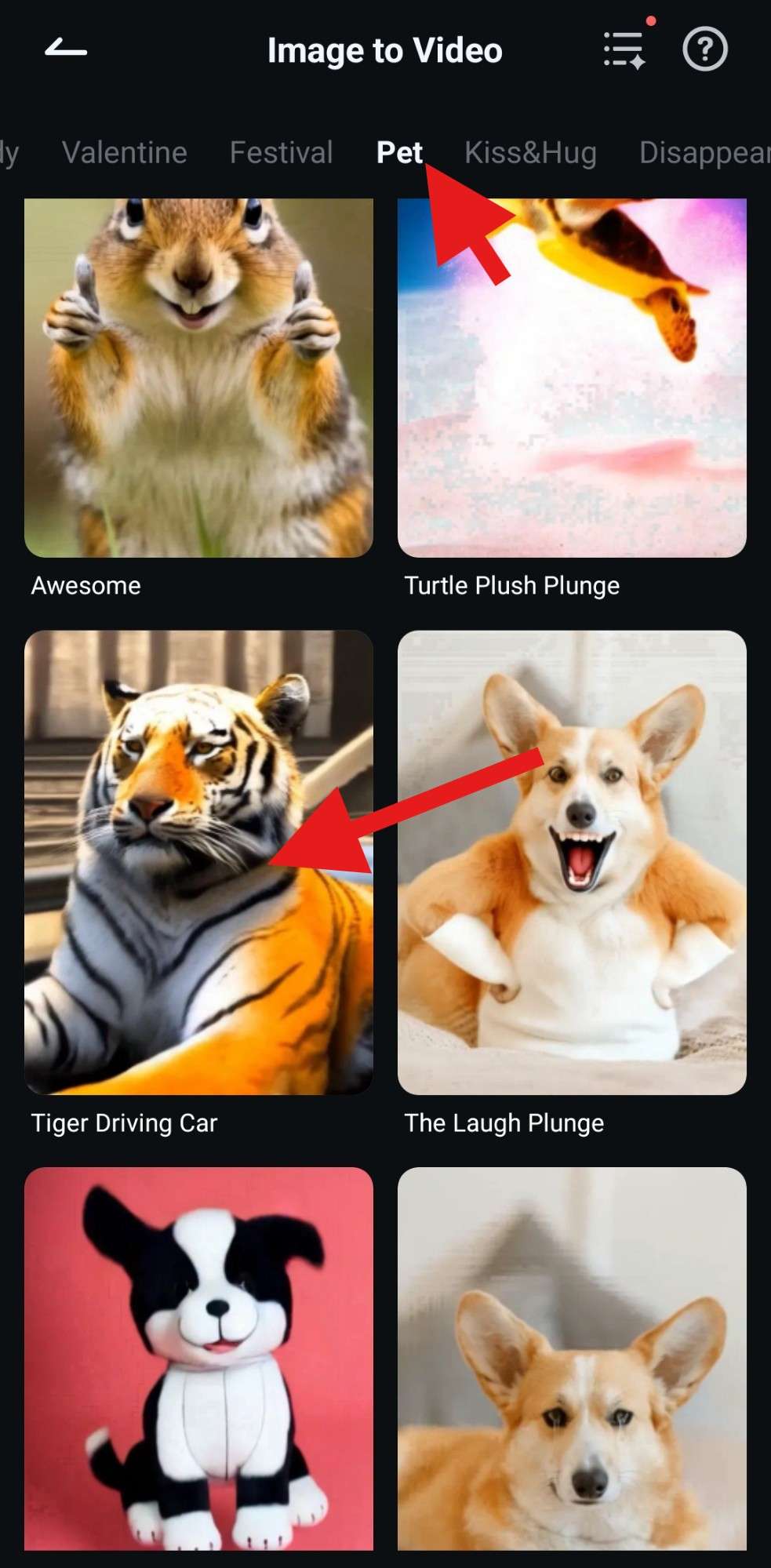
템플릿을 선택했다면, 미드저니로 생성한 이미지를 업로드하라는 안내를 따르면 됩니다. 저희만의 AI 미드저니 비디오를 확인해보세요.

보다시피, 두 가지 강력한 도구를 결합하면 강력한 결과를 얻을 수 있습니다. 미드저니에서 다양한 프롬프트를 시도하고, 필모라의 다양한 템플릿과 결합하여 멋진 영상을 만들어보세요.
만약 이것이 마음에 드셨다면, 데스크톱 버전의 필모라에서 사용할 수 있는 다음 기능을 분명히 좋아하실 겁니다. 이 기능은 Windows와 Mac 기기에서 모두 사용할 수 있습니다.
파트 3. 텍스트 프롬프트로 영상 만들기 - 필모라 활용
이곳이 처음이시라면, 필모라는 다양한 기능과 사용하기 쉬운 동영상 편집 소프트웨어로 유명합니다. 영상 생성 및 편집을 최대한 쉽게 만들어 주는 AI 기능이 매우 많습니다. 이러한 AI 기능들은 미드저니 AI 이미지 기능을 보완해주며, 멋진 예술 작품을 만들 수 있습니다.
필모라로 AI 영상 만들기: 간단 가이드
미드저니의 텍스트-투-비디오 기능이 아직 제공되지 않는다는 사실에 실망하셨다면, 필모라만의 AI 텍스트 비디오 변환 기능이 있다는 걸 알게 되어 기쁠 것입니다. 이 도구는 짧은 시간 안에 동영상을 만들 수 있게 해주며, 시간이 부족할 때 매우 유용합니다.
간단한 스크립트만 있으면, 필모라가 설명에 맞는 동영상을 빠르게 생성해줍니다. 이후 영상 편집을 통해 더 관련성 있고 매력적으로 만들 수 있습니다. 필모라 AI 텍스트 비디오 변환 기능을 사용하는 방법에 대한 단계별 안내는 다음과 같습니다.
1단계. AI 텍스트-투-비디오 기능 실행
PC에 필모라를 다운로드 및 설치한 후, 도구 상자 > AI 텍스트 비디오 변환.
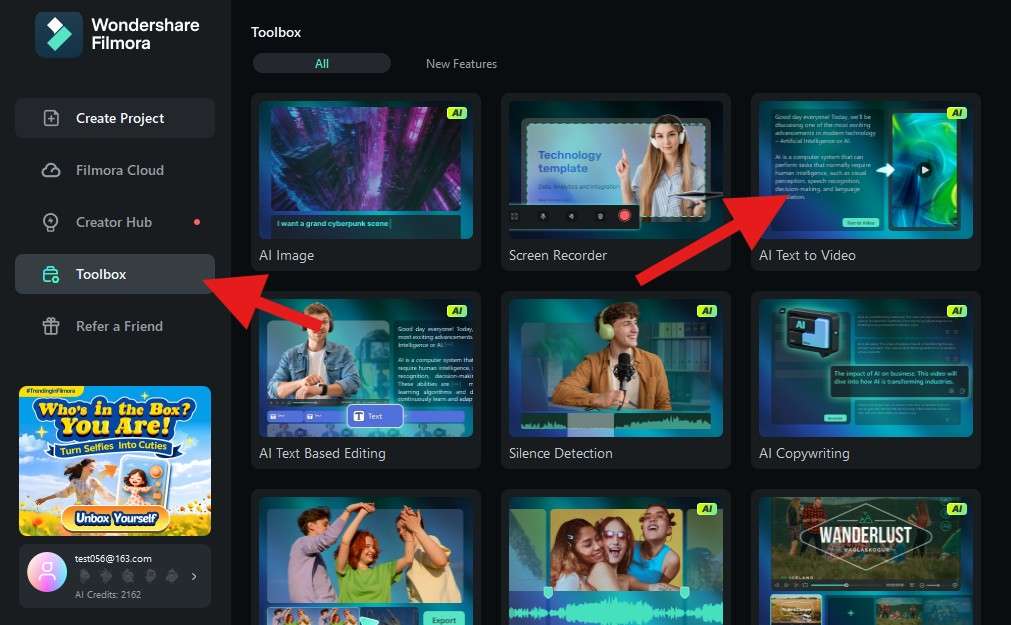
2단계. 동영상용 스크립트 생성
새 창이 열리고, 여기에 스크립트가 있는 경우 붙여넣을 수도 있지만, 음성 언어, 비디오 비율과 같은 다른 사용자 정의 옵션을 탐색할 수도 있고, 원한다면 음성 복제 옵션을 사용하여 자신의 음성을 복제할 수도 있습니다. 스크립트가 없으므로 AI 생성 기능을 사용하겠습니다.
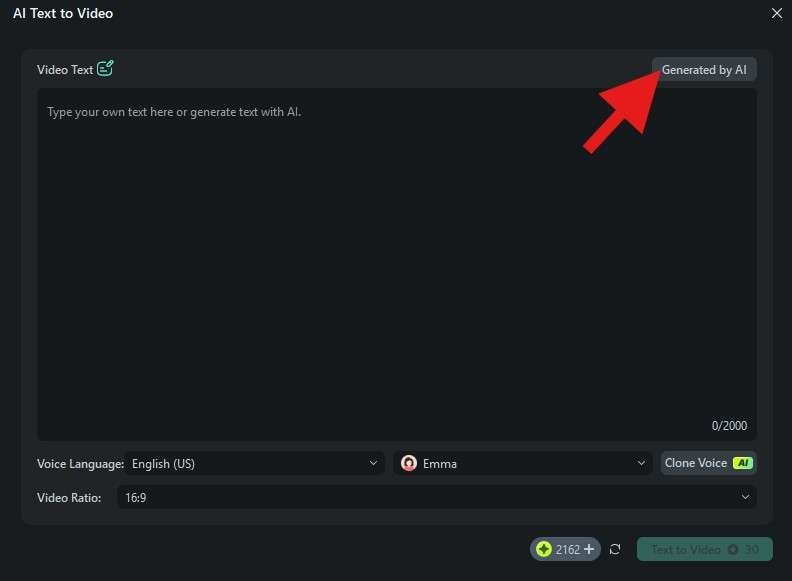
이제 텍스트 유형을 선택하고 텍스트 주제를 추가한 다음 추가 정보 섹션에 일부 정보를 추가해야 합니다. 완료되면 텍스트 생성을 클릭합니다.
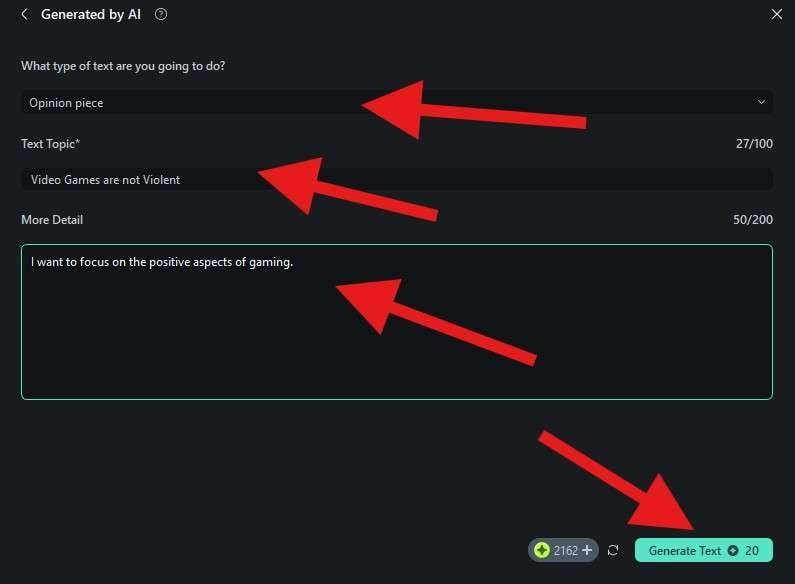
3단계. 필모라 데스크탑 앱을 사용해 영상 생성하기
모든 준비가 끝났다면, 마지막으로 모든 것이 제대로 되었는지 다시 한 번 확인하세요. 모든 게 괜찮으면, 간단히 텍스트 비디오 변환을 클릭하고 AI가 모든 것을 처리하는 동안 기다리면 됩니다.
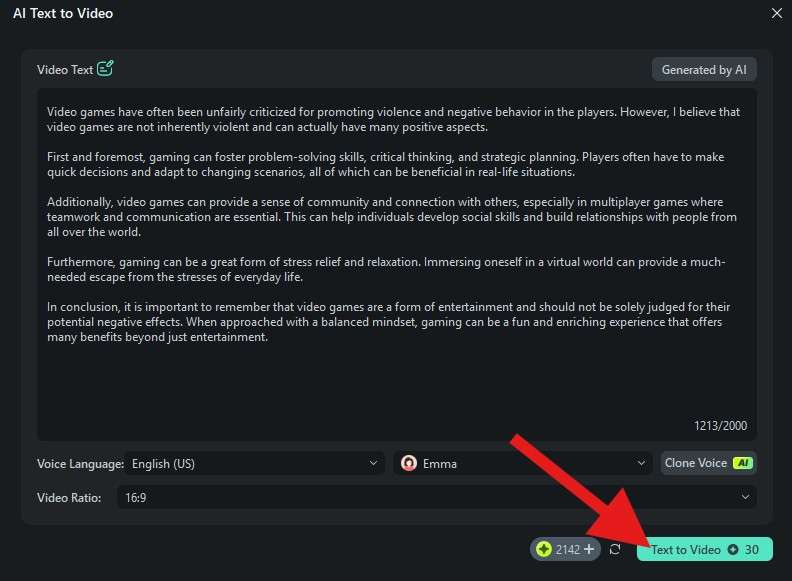
4단계. 필모라 결과 검토 및 준비 완료 시 내보내기
필모라는 제공된 스크립트를 바탕으로 짧은 시간에 영상을 만들어줍니다. 영상에는 보이스오버, 영상 소스, 배경음악이 포함되어 있습니다. 내보내기 전에 주제에 맞게 영상을 개인화할 수 있습니다.
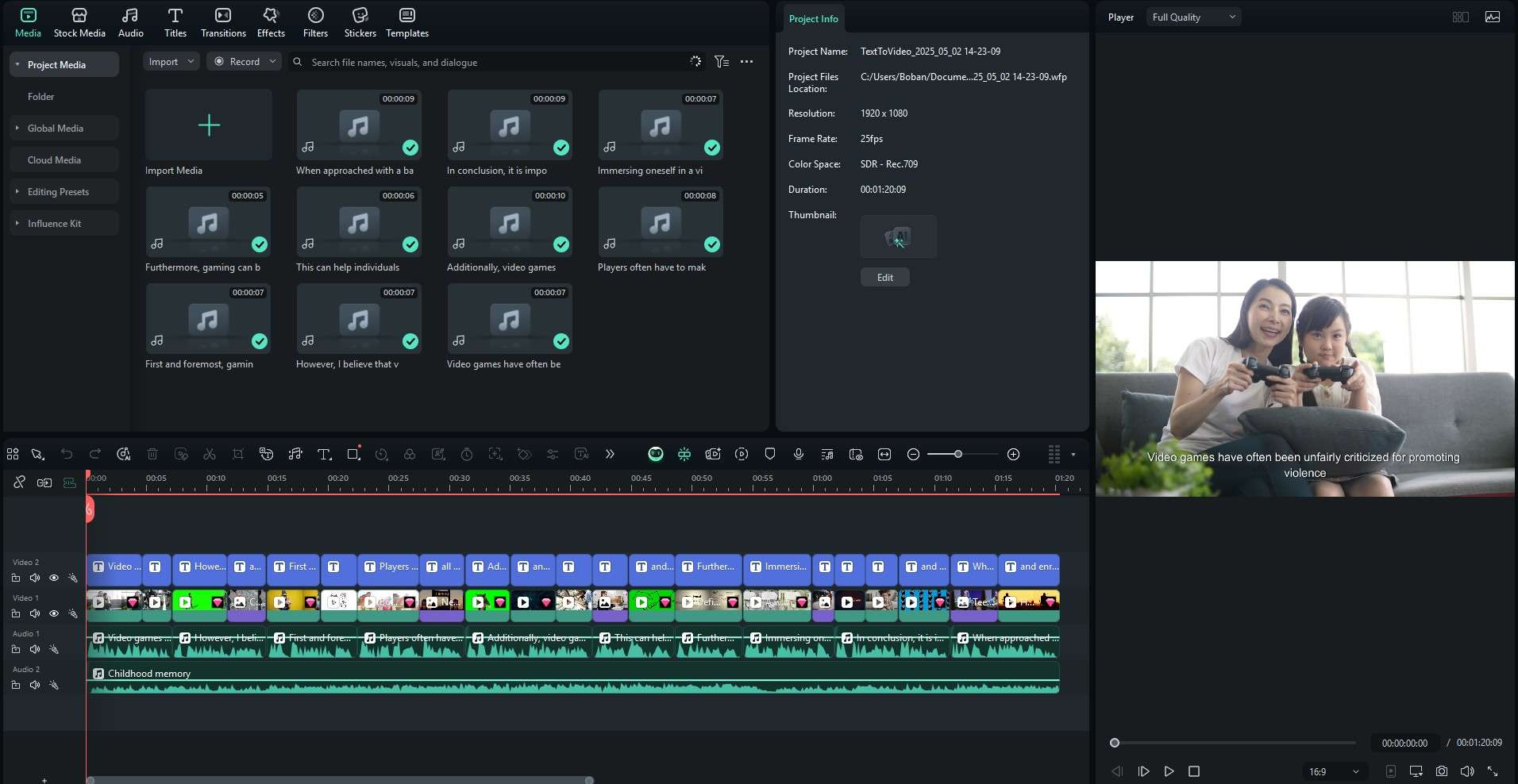
이 모든 것의 가장 좋은 점은 이것이 영상 편집 여정의 시작이라는 점입니다. AI가 생성한 사진을 이용해서 완벽한 미드저니 영상을 만드는 데 사용할 수 있는 다른 AI 기능도 살펴보세요.
AI 영상 생성을 지원하는 필모라 프로그램 탐색
필모라는 새 영상을 완벽하게 만들어 내 비전을 실현할 수 있도록 다양한 AI 도구를 제공합니다. 당신의 영상 퀄리티를 높이고, 번거로움 없이 편집할 수 있습니다. 눈여겨볼 만한 옵션 몇 가지를 소개합니다.
AI 코파일럿 편집 도구는 개인 비디오 편집 도우미와 같습니다. 이 AI 기능은 비디오 영상의 내용을 자동으로 분석하고 구체적인 편집 제안을 제공합니다. 이를 비디오 프로젝트에 사용하면 많은 시간을 절약할 수 있습니다.
필모라를 사용하여 미드저니에서 생성된 일부 이미지를 활용해 AI 미드저니 비디오를 만드는 대신, 필모라의 AI 이미지 기능을 사용할 수 있습니다. 이 기능은 미드저니처럼 간단한 텍스트 프롬프트로 이미지를 생성할 수 있습니다. 좋은 팁은 ChatGPT에 프롬프트 생성을 요청한 뒤 그 결과를 필모라에 붙여넣는 것입니다. 훌륭한 결과를 기대할 수 있습니다.
AI 스마트 마스킹 기능을 활용하면 AI가 생성한 비디오를 더욱 흥미롭게 만들 수 있습니다. 오브젝트 마스킹을 통해 영상 속 특정 오브젝트를 한 번의 브러시 터치만으로 강조할 수 있습니다. AI가 영상 속 오브젝트를 인식하여 디테일별로 마스크 컨트롤을 미세 조정해주기 때문에 시간과 노력을 아껴줍니다.
AI 카피라이팅은 AI가 영상에 사용할 텍스트와 스크립트를 생성해 주는 흥미로운 기능입니다. 시간이 부족하고 아이디어가 떠오르지 않을 때 유용하게 쓸 수 있습니다. AI가 생성한 스크립트나 텍스트 프롬프트로 다음 영상의 영감을 얻어보세요. 이 기능은 제목과 영상 설명을 즉시 생성할 때도 도움을 줍니다.
비디오 편집은 시간이 오래 걸릴 수 있지만, AI 텍스트 기반 편집기는 큰 도움이 될 수 있습니다. 이 AI 기능은 영상에서 말하는 단어를 기반으로 손쉽게 편집할 수 있게 해주어, 원하는 부분으로 바로 이동해 편집할 수 있습니다. 또한, 음성을 손쉽게 텍스트로 변환하여 정확한 자막을 입력하는 데도 활용할 수 있습니다.
결론
이 기사에서는 미드저니를 사용하여 비디오를 만들 수 없다는 점을 설명했습니다. 강력한 앱이 필요하며, 바로 그때 필모라가 등장합니다. 미드저니로 멋진 이미지를 만들고, 그 후 필모라에서 멋진 비디오를 만들어 보세요. 여러분만의 창의력을 강력한 AI 기능과 결합하여, 말 그대로 가능성은 무한합니다.




